Jos luot Microsoft Wordissa asiakirjan, joka näyttäisi paremmalta sivureunuksella, voit lisätä sellaisen helposti. Word tarjoaa joustavia vaihtoehtoja, halusitpa sitten yksinkertaisen mustan viivan esitteeseen tai hassun reunuksen esimerkiksi kutsuun.
Tässä näytämme, kuinka voit lisätä sivun reunuksen Wordiin ja mukauttaa sitä juuri haluamallasi tavalla.
Lisää sivun reunus Wordissa
Avaa Microsoft Word asiakirjaasi joko Windowsissa tai Macissa. Siirry Suunnittelu - välilehteen ja napsauta Sivun reunat -painiketta nauhan Sivun tausta -osassa.

Kun Reunat ja varjostus -ikkuna avautuu, varmista, että olet Sivun reunus -välilehdessä. Tämän jälkeen pääset suoraan rajasi mukautusvaihtoehtoihin.
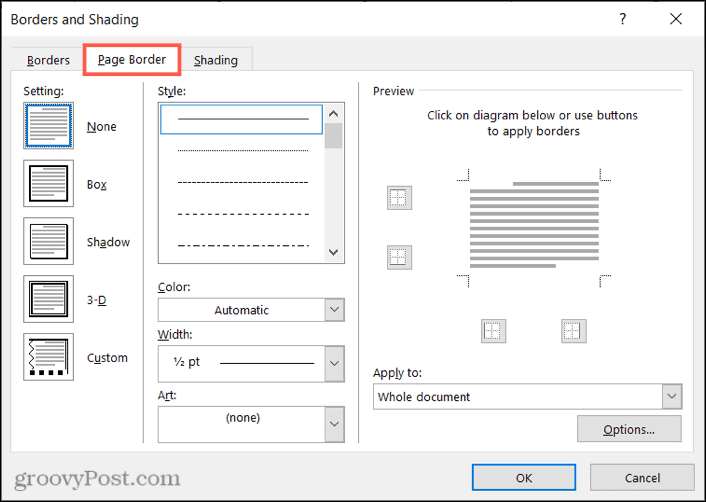
Mukauta sivun reuna Wordissa
Voit aloittaa ikkunan vasemmalla puolella valitsemalla tyylin Asetukset- kohdasta . Tämän avulla voit valita esimerkiksi varjon tai 3D-tehosteen tai valita laatikkotyylin. Valitse oikealta rivin tyyli, jota haluat käyttää, ja väri suoraan sen alapuolelta.
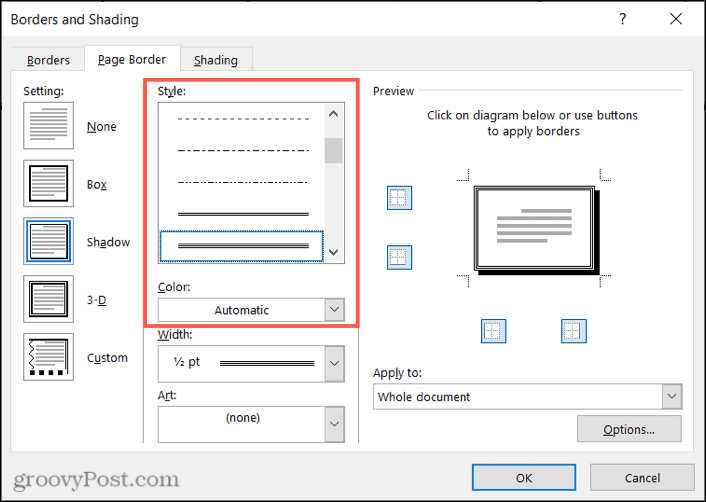
Jos haluat mieluummin käyttää jotain hauskaa ja erilaista, napsauta alareunassa olevaa avattavaa Taide- luetteloa saadaksesi suuren valikoiman luovia reunuksia. Löydät mukavan valikoiman värivaihtoehtoja, kuten sydämiä, tähtiä, jäätelötähköjä, kukkia, lomakuvia ja paljon muuta.
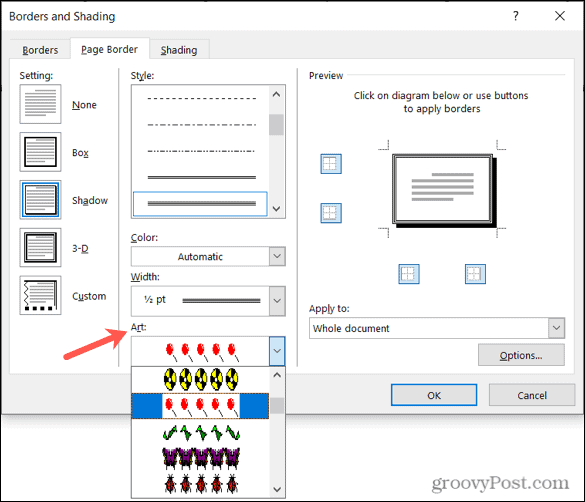
Käytätpä sitten viivatyyliä tai taiteellista reunusta, voit sitten säätää reunuksen leveyttä . Näet esikatselun oikealla puolella, jotta saat hyvän näkymän.
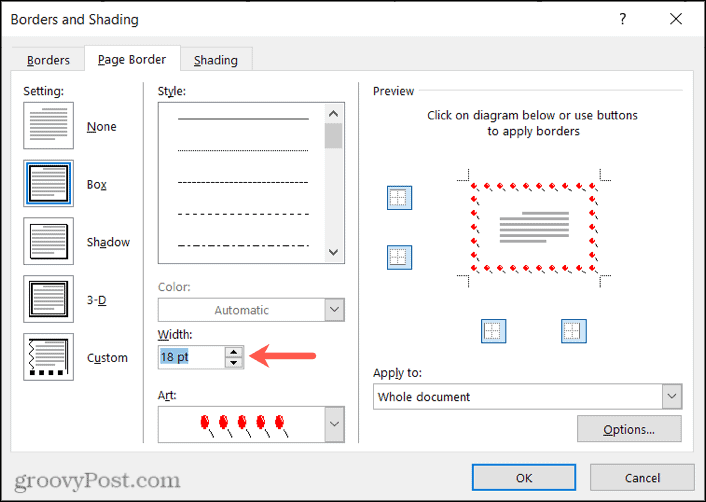
Esikatselu- osiossa voit myös käyttää pieniä ruutuja ottaaksesi käyttöön tai poistaaksesi reunuksen asiakirjan tietyltä puolelta. Valitse sitten " Käytä ", jos haluat reunan vain tietyssä osassa tai koko asiakirjassa.
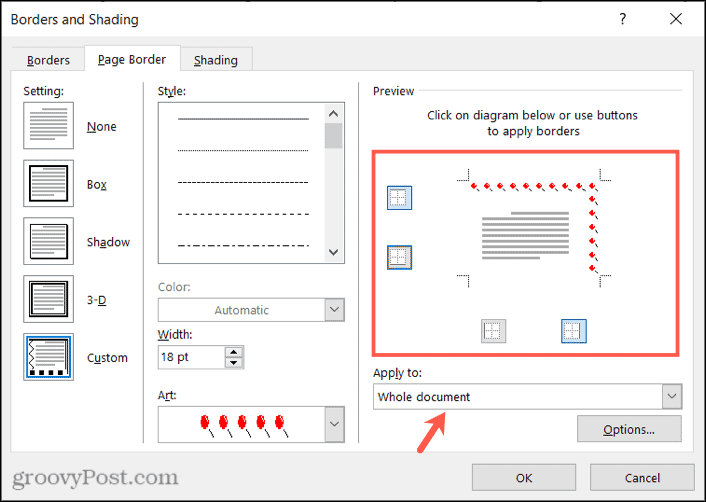
Voit säätää reunuksia käytettäessä sivun reunusta napsauttamalla Asetukset- painiketta. Tämän jälkeen voit syöttää ylä-, ala-, vasemman tai oikean marginaalin kirjasinpisteiden määrän. Napsauta sitten alla Mittaa kohteesta , jos haluat käyttää kyseisiä pisteiden lukumäärää sivun tai asiakirjan tekstin reunasta.
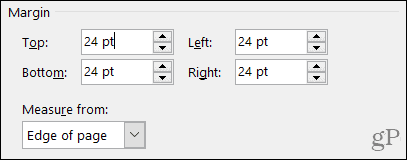
Tässä ikkunassa on muutamia lisäasetuksia, joita voit muuttaa halutessasi. Valitse Asetukset-kohdassa valintaruudut, jotka koskevat aina näkymistä edessä, kappaleen reunusten tasaamista sivun reunuksen kanssa ja ympäröivät ylä- tai alatunnisteet.
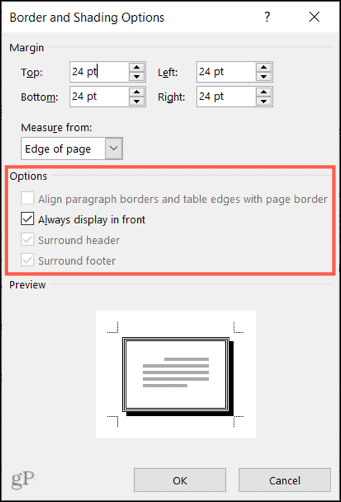
Huomautus : Valinnoistasi riippuen jotkin vaihtoehdot voivat olla harmaita.
Napsauta OK, kun olet lopettanut asetusten muuttamisen. Napsauta sitten Reunat ja varjostus -ikkunassa OK ottaaksesi sivun reunan käyttöön.
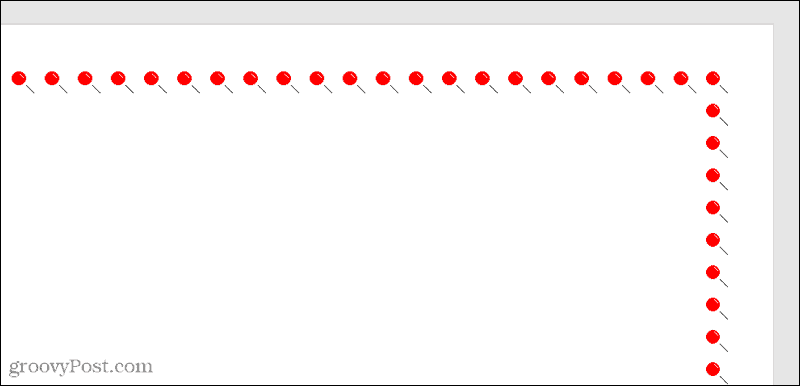
Poista sivun reunus
Jos päätät myöhemmin poistaa käyttämäsi sivun reunan, voit tehdä sen helposti.
- Palaa Suunnittelu -välilehteen ja napsauta Sivun reunat .
- Valitse Sivun reuna -välilehden Asetukset-kohdasta Ei mitään .
- Napsauta OK ja reunasi pitäisi poistaa.
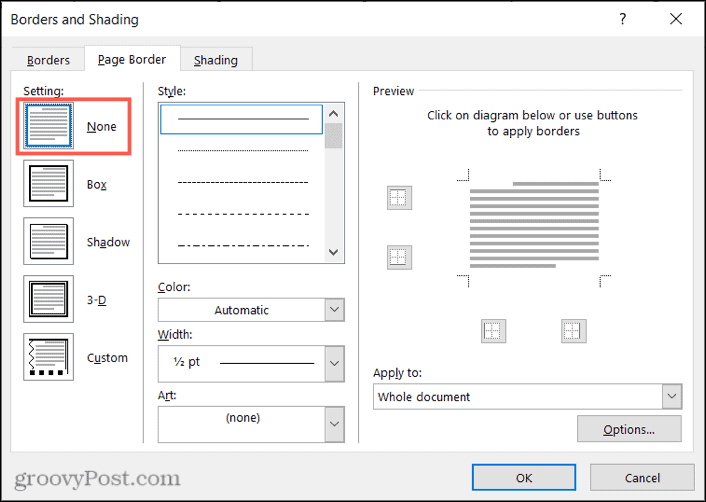
Sivun reunat Microsoft Wordissa
Riippumatta siitä, minkä tyyppisen reunuksen valitset, käytätkö sitä koko asiakirjassa vai vain osassa, Word tarjoaa sinulle upeita vaihtoehtoja. Voit lisätä esitteeseen pizzaa tai hahmotella asiakirjasi yksinkertaisella sivureunuksella.
Katso lisätietoja Wordin vaakasuuntaisen viivan poistamisesta tai taustavärin lisäämisestä Word-asiakirjaan .
![Xbox 360 -emulaattorit Windows PC:lle asennetaan vuonna 2022 – [10 PARHAAT POINTA] Xbox 360 -emulaattorit Windows PC:lle asennetaan vuonna 2022 – [10 PARHAAT POINTA]](https://img2.luckytemplates.com/resources1/images2/image-9170-0408151140240.png)

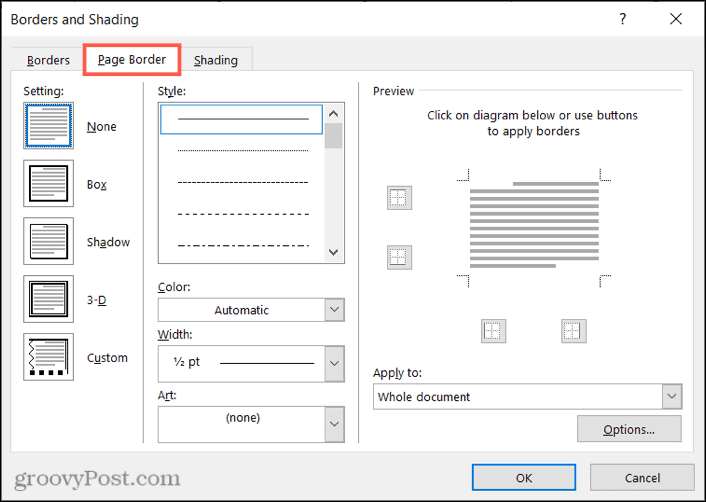
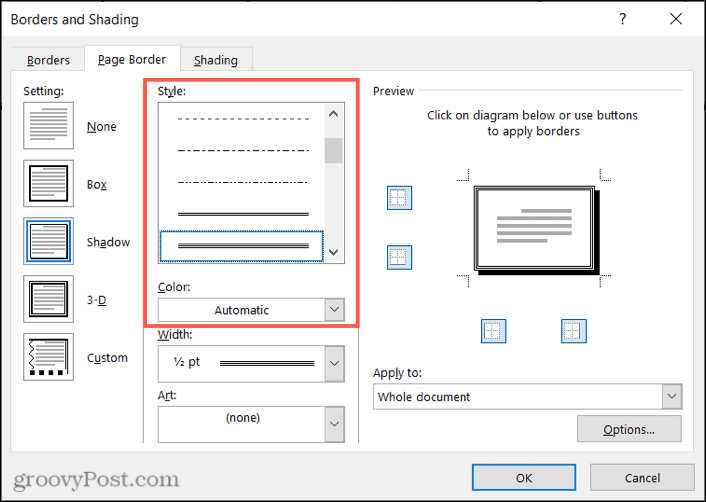
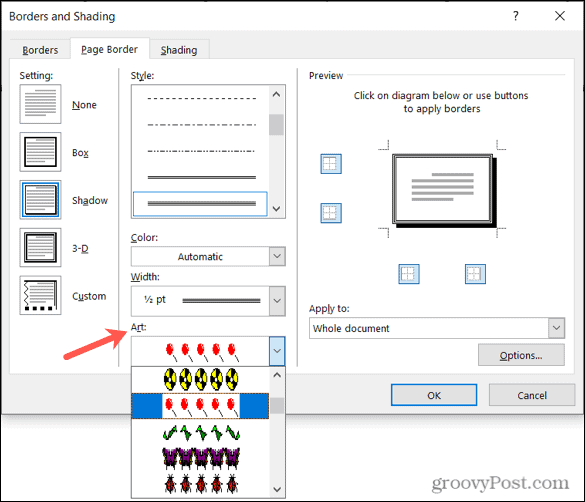
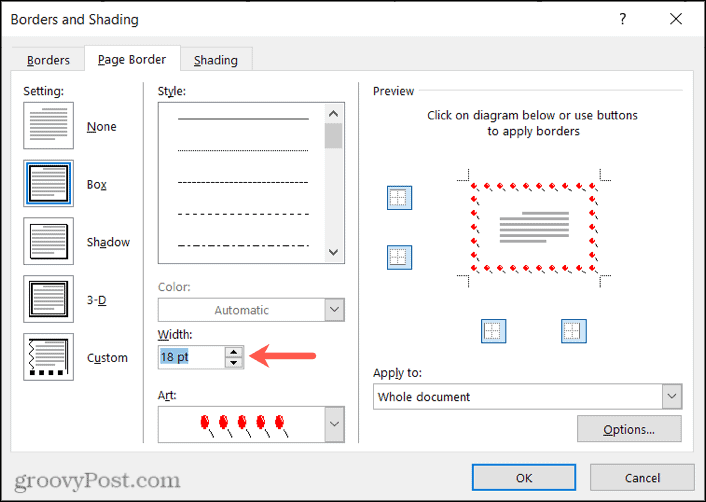
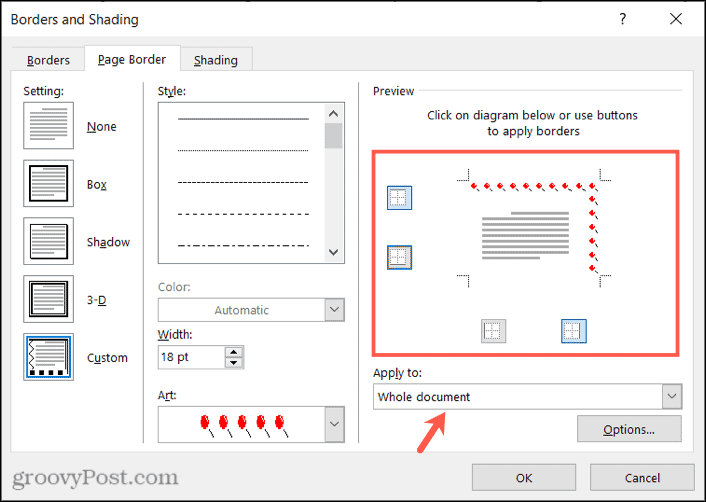
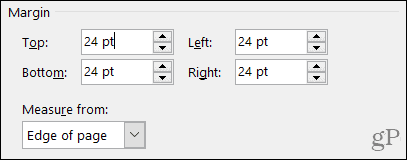
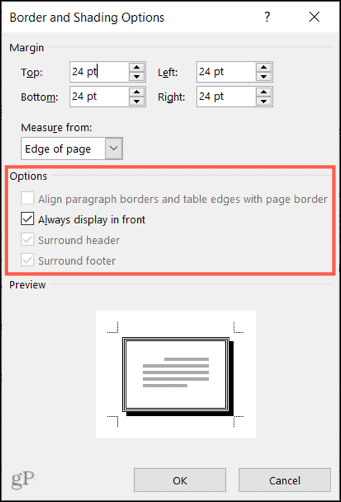
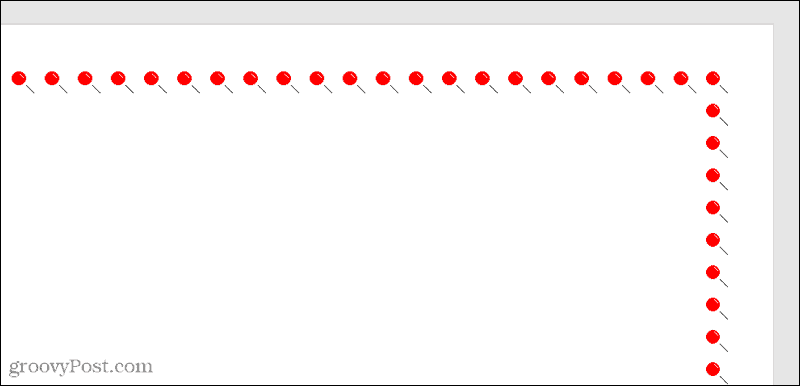
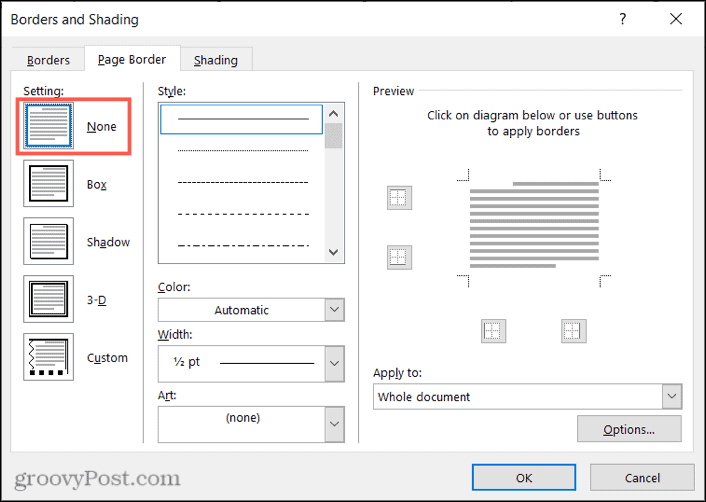
![[100 % ratkaistu] Kuinka korjata Error Printing -viesti Windows 10:ssä? [100 % ratkaistu] Kuinka korjata Error Printing -viesti Windows 10:ssä?](https://img2.luckytemplates.com/resources1/images2/image-9322-0408150406327.png)




![KORJAATTU: Tulostin on virhetilassa [HP, Canon, Epson, Zebra & Brother] KORJAATTU: Tulostin on virhetilassa [HP, Canon, Epson, Zebra & Brother]](https://img2.luckytemplates.com/resources1/images2/image-1874-0408150757336.png)

![Kuinka korjata Xbox-sovellus, joka ei avaudu Windows 10:ssä [PIKAOPAS] Kuinka korjata Xbox-sovellus, joka ei avaudu Windows 10:ssä [PIKAOPAS]](https://img2.luckytemplates.com/resources1/images2/image-7896-0408150400865.png)
